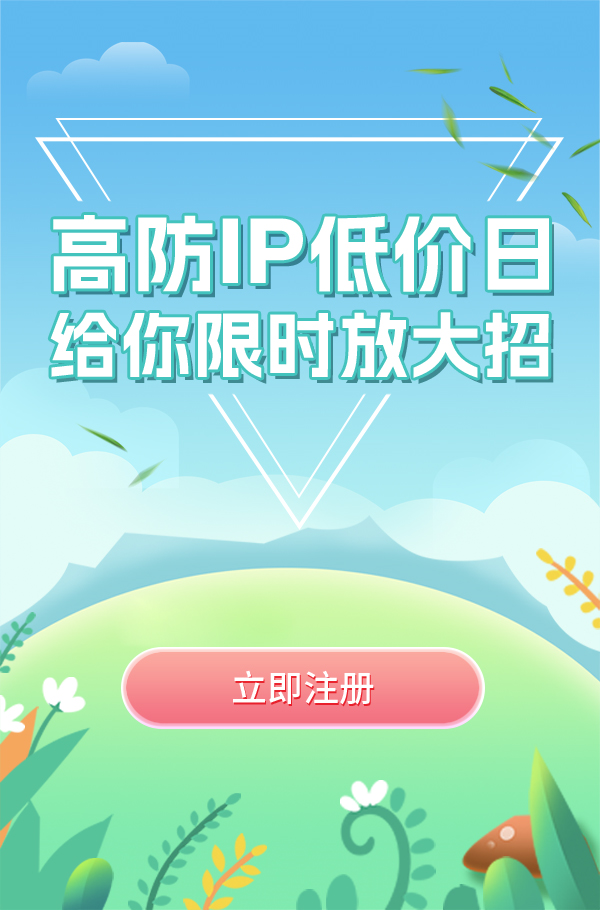服务器管理器在哪?很多小伙伴想要查看自己的服务器管理,但是不知道入口在哪里,今天小编给大家整理好了相关步骤。服务器怎么搭建呢?接下来就要好好了解下相关操作,自己也能够轻松解决问题了。
服务器管理器在哪?
1 、单击 WIN10 系统开始菜单,依次点击所有应用 →Windows 系统 → 运行,或者快捷键: win+R 键,打开运行,在输入框中输入: services.msc ,确定打开。
2 、单击 WIN10 系统开始菜单,点开所有应用,找到 Windows 管理工具,展开 Windows 管理工具,找到服务,并单击点开。
3 、在开始菜单上鼠标右键,点击计算机管理,在左上角左边栏中的服务和应用程序中单击服务即可打开服务管理器。
4 、在 Win10 开始菜单底部的搜索框中搜索 “ 服务 ” ,然后点击搜索结果顶部的 “ 服务 ” 或 “ 查看本地服务 ” 均可打开服务管理器。
5 、打开可控制面板,查看方式选择大图标,点击管理工具,找到服务,单击打开,即可打开服务管理器。

服务器怎么搭建?
1、打开控制面板,选择并进入“程序”,双击“打开或关闭Windows服务”,在弹出的窗口中选择“Internet信息服务”下面所有地选项,点击确定后,开始更新服务。
2、更新完成后,打开浏览器,输入“http://localhost/”回车,如果此时出现IIS7欢迎界面,说明Web服务器已经搭建成功。
3、当web服务器搭建成功后,我们下一步所要做的就是把我们开发的网站安装到Web服务器的目录中。一般情况下,当Web服务器安装完成后,会创建路径“%系统根目录%inetpub/wwwroot”,将我们开发的网站COPY到该路径下。即可实现本地访问该网站。
4、设置防火墙,让局域网当其它计算机也能访问本地网站资源。具体方法:打开控制面板,选择“系统和安全”,点击“允许程序通过Windows防火墙”,在弹出的对话框中勾选“万维网服务HTTP”右侧的两个复选框,最后点击确定退出。
5、在局域网中其它计算机上,打开浏览器,输入 “http://Web服务器的IP地址/”按回车键,就可以访问服务器上的资源”。 经过以上步骤的设置,局域网中的其它用户就可以通过浏览器访问你所共享的web资源了!
服务器管理器操作步骤已经给大家整理清楚了,只要跟着上面的步骤就能轻松解决。 在当今互联网时代越来越多的人开始关注个人服务器的搭建,所以想要搭建一个服务器的话也非常简单,跟着小编给的步骤进行操作吧。



 1892
1892 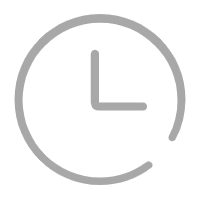 2023-06-25 10:13:01
2023-06-25 10:13:01